手机火狐浏览器怎么设置字体大小?
摘要:火狐浏览器如何字体大小?1、首先,手机下载一个火狐浏览器,下载安装好之后,点击进入2、进去浏览器后,看到箭头符号所指的图标,点击3、进去如图...
火狐浏览器如何字体大小?
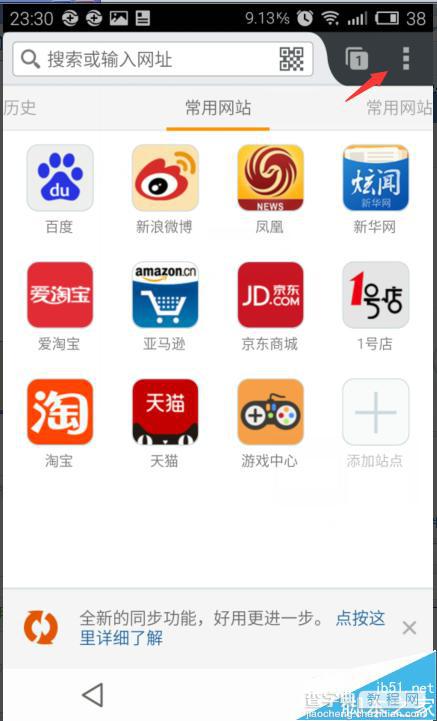
1、首先,手机下载一个火狐浏览器,下载安装好之后,点击进入
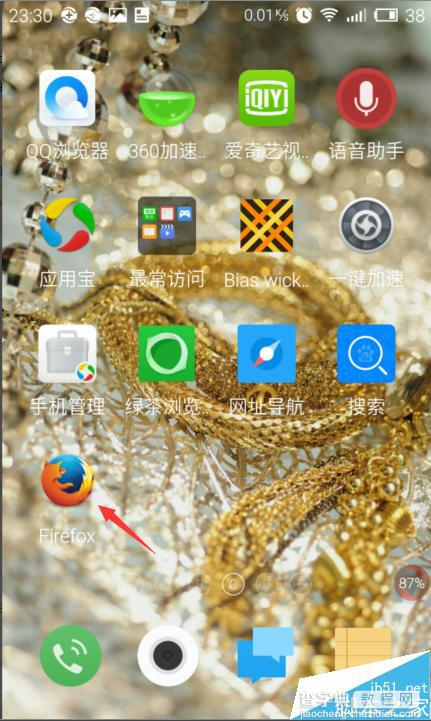
2、进去浏览器后,看到箭头符号所指的图标,点击
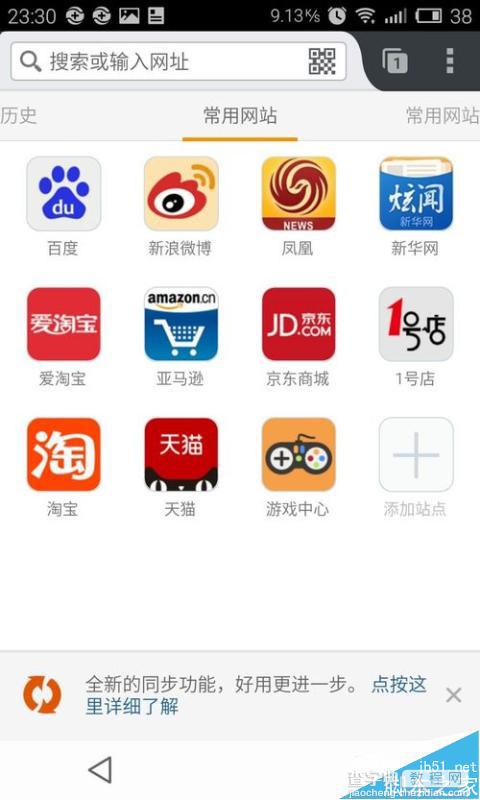
3、进去如图所示的页面后,看到设置,点击进入
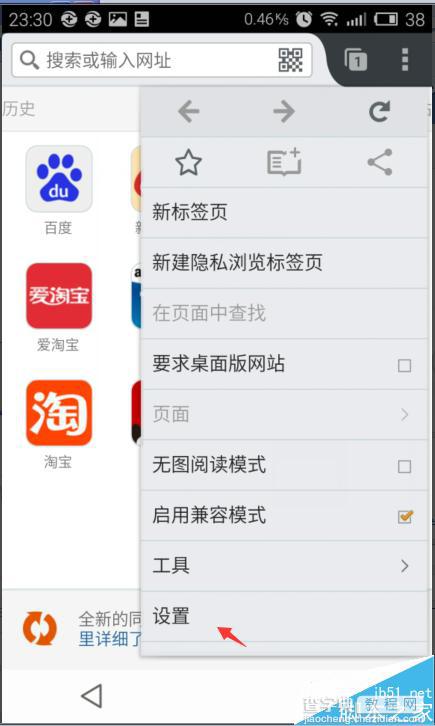
4、点击显示字样
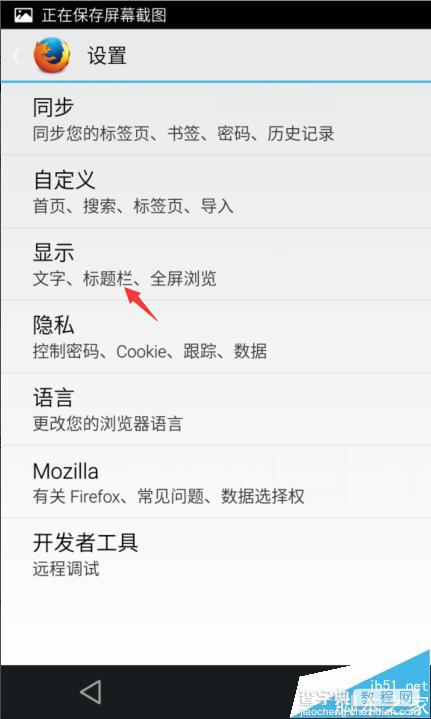
5、接下来,点击字体大小
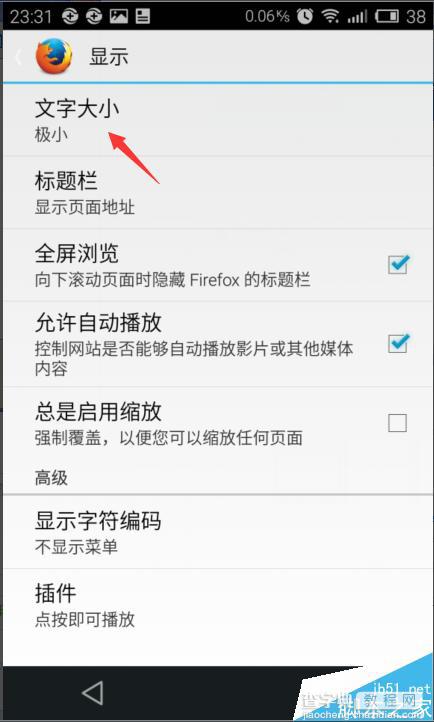
6、现在,点击箭头所指的方向字母“A”调大
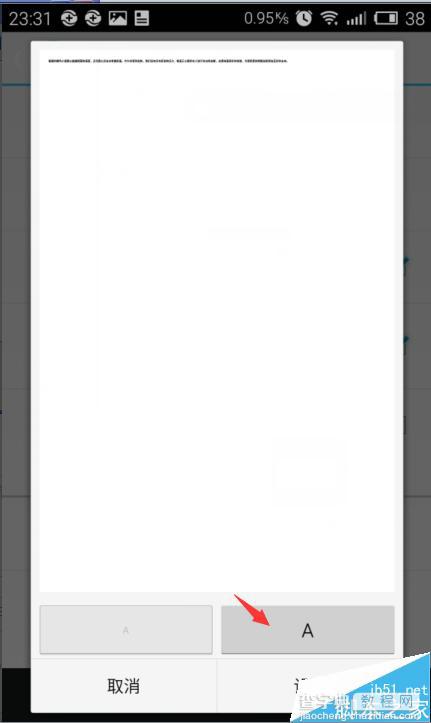
7、设置到自己想要的大小就点击设置
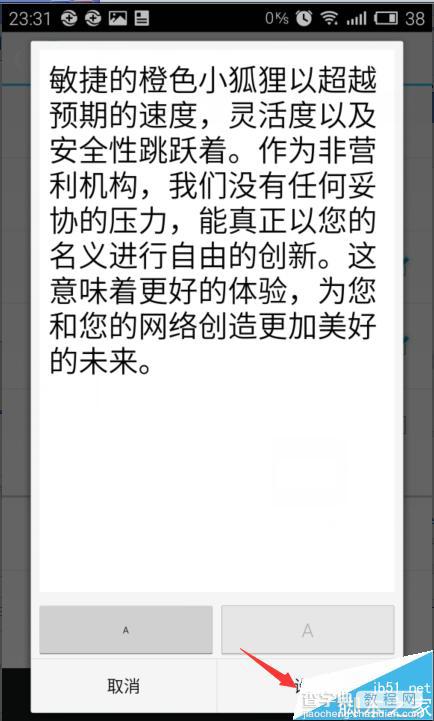
【手机火狐浏览器怎么设置字体大小?】相关文章:
